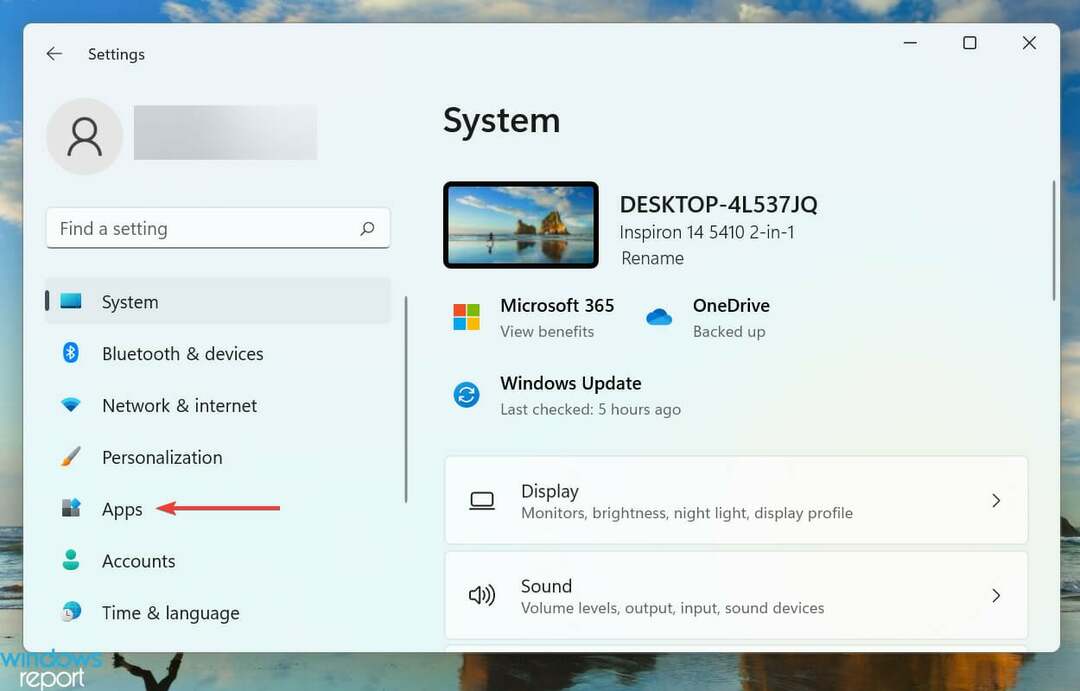Das Update KB5028185 bringt viele neue Funktionen auf Live-Server.
- Es gibt viele neue Funktionen, darunter Sprachbefehle und VPN-Symbole.
- Mit der LKD-Sammlung können Sie jetzt schnell Probleme mit Ihrem PC beheben.
- Aktualisieren Sie Ihr Windows 11 so schnell wie möglich, um Zugriff darauf zu haben.
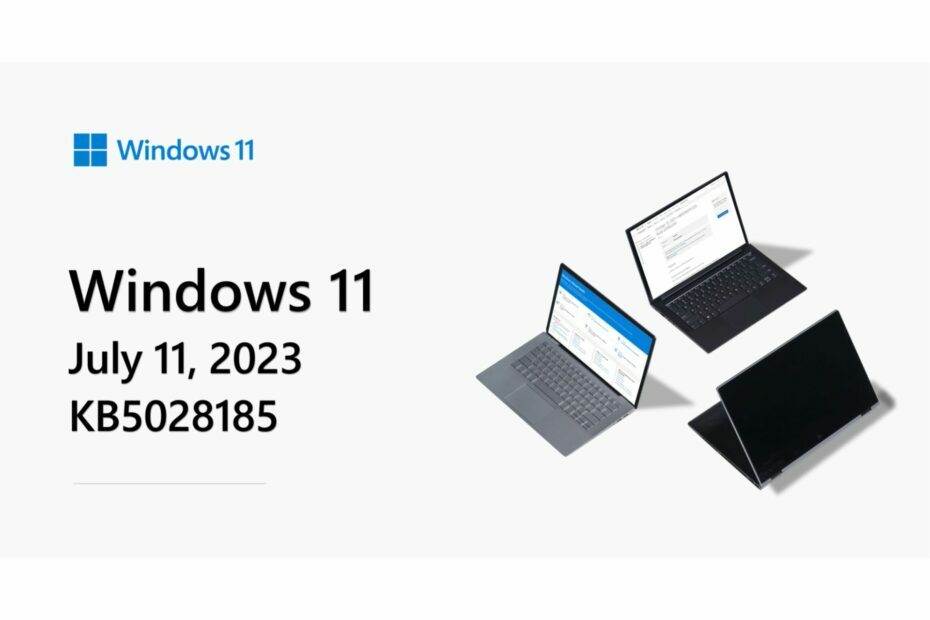
Es ist wieder soweit. Ja, du weißt es. Die Patch-Dienstag-Updates sind da, und es werden viele neue Funktionen für Windows 11 verfügbar sein. Endlich können die Live-Server das nützliche Feature erleben unter Windows 11 Dateien schnell per E-Mail an sich selbst zu senden.
Kommt mit KB5028185 auch auf Live-Server sind die Sprachbefehlsfunktionen, das Sie jetzt nutzen können, natürlich nach dem Update Ihres Windows 11. Offiziell, das VPN-Statussymbol in Ihrem WLAN-Netzwerk Das Symbol ist auch mit Updates aktiv, sodass Sie sich weitaus besser geschützt fühlen, wenn Sie wissen, dass Ihr Netzwerk sicher ist.
Eine der nützlichsten neuen Funktionen in KB5028185 ist jedoch der Live Kernel Memory Dump. Sie können damit Ihren PC ganz einfach reparieren, während Sie weiterhin an Ihrem PC arbeiten. Das Paket führt die LKD-Sammlung aus dem Task-Manager ein. Und Sie können das Problem ganz einfach umgehen und Ihren PC selbst reparieren.
Um die neuesten Patch Tuesday-Updates zu installieren, lassen Sie sie einfach von Windows 11 herunterladen und starten Sie dann Ihren PC neu. Sie können sie auch manuell installieren, indem Sie die herunterladen KB5028185-Paket.
So verwenden Sie den Live Kernel Memory, um Ihren PC zu steuern
- Um einen LKD zu erfassen, müssen Sie zu gehen Taskmanager > Einzelheiten.
- Klicken Sie mit der rechten Maustaste auf System Verfahren.
- Wählen Erstellen Sie eine Live-Kernel-Speicher-Dump-Datei.
Expertentipp:
GESPONSERT
Einige PC-Probleme sind schwer zu lösen, insbesondere wenn es um fehlende oder beschädigte Systemdateien und Repositorys Ihres Windows geht.
Stellen Sie sicher, dass Sie ein spezielles Werkzeug verwenden, z Festung, das Ihre beschädigten Dateien scannt und durch die neuen Versionen aus dem Repository ersetzt.
Dadurch wird ein vollständiger Live-Kernel- oder Kernel-Stack-Speicherauszug erfasst. Der Dump wird an einen festen Speicherort geschrieben: %LocalAppData%\Microsoft\Windows\TaskManager\LiveKernelDumps. Sie können auch zur Seite „Task-Manager-Einstellungen“ gehen, um die Einstellungen für Live-Kernel-Speicherabbilder anzuzeigen oder zu bearbeiten.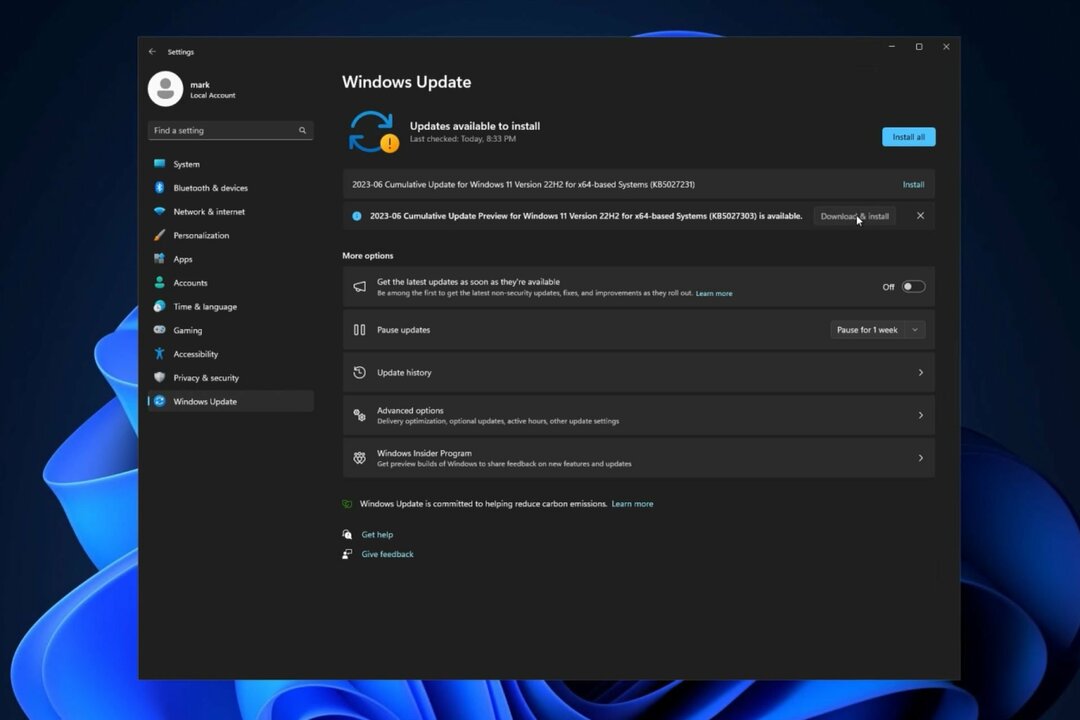
Mit LKD können Sie Daten sammeln, um ein Problem zu beheben, während das Betriebssystem weiterhin funktioniert. Dies reduziert Ausfallzeiten, wenn Sie ein nicht reagierendes Programm oder schwerwiegende Fehler untersuchen müssen.
Hier ist die vollständige Liste der Funktionen, Änderungen und Verbesserungen in KB5028185
Höhepunkte
- Dieses Update behebt Sicherheitsprobleme für Ihr Windows-Betriebssystem.
- Neu!Dieses Update erweitert die Einführung von Benachrichtigungskennzeichen für Microsoft-Konten im Startmenü. Ein Microsoft-Konto verbindet Windows mit Ihren Microsoft-Apps. Das Konto sichert alle Ihre Daten und hilft Ihnen bei der Verwaltung Ihrer Abonnements. Sie können auch zusätzliche Sicherheitsmaßnahmen hinzufügen, um zu verhindern, dass Sie von Ihrem Konto ausgeschlossen werden. Mit dieser Funktion erhalten Sie schnellen Zugriff auf wichtige kontobezogene Benachrichtigungen.
- Neu!Dieses Update verbessert die Freigabe einer lokalen Datei im Datei-Explorer für Microsoft Outlook-Kontakte. Sie haben jetzt die Möglichkeit, die Datei schnell per E-Mail an sich selbst zu senden. Darüber hinaus ist das Laden Ihrer Kontakte aus Outlook besser. Diese Funktion ist für Dateien, die in Microsoft OneDrive-Ordnern gespeichert sind, nicht verfügbar. OneDrive verfügt über eine eigene Freigabefunktion.
-
Neu!Dieses Update fügt Live-Untertitel für die folgenden Sprachen hinzu:
- Chinesisch (vereinfacht und traditionell)
- Französisch (Frankreich, Kanada)
- Deutsch
- Italienisch
- japanisch
- Portugiesisch (Brasilien, Portugal)
- Spanisch
- dänisch
- Englisch (Irland, andere englische Dialekte)
- KoreanischUm Live-Untertitel zu aktivieren, verwenden Sie die Tastenkombination WIN + Strg + L. Sie können auch das Flyout-Menü „Schnelleinstellungen für Barrierefreiheit“ verwenden. Wenn Sie es zum ersten Mal einschalten, werden Sie von Windows aufgefordert, die erforderliche Spracherkennungsunterstützung herunterzuladen. Möglicherweise ist die Unterstützung der Spracherkennung in Ihrer bevorzugten Sprache nicht verfügbar, oder Sie benötigen möglicherweise Unterstützung in anderen Sprachen. Sie können die Unterstützung für die Spracherkennung unter herunterladen Einstellungen > Zeit & Sprache > Sprache & Region. Weitere Informationen finden Sie unter Verwenden Sie Live-Untertitel, um Audio besser zu verstehen.
- Neu!Dieses Update gestaltet die Hilfeseite für In-App-Sprachzugriffsbefehle neu. Zu jedem Befehl gibt es jetzt eine Beschreibung und Beispiele seiner Variationen. Mit der Suchleiste können Sie Befehle schnell finden. Die neuen Kategorien bieten weitere Orientierung. Sie können über die Sprachzugriffsleiste auf die Befehlshilfeseite zugreifen Hilfe > Alle Befehle anzeigen oder verwenden Sie den Sprachzugriffsbefehl „Was kann ich sagen?“ Beachten Sie, dass die Hilfeseite möglicherweise nicht alle Befehle enthält. Außerdem könnten die Zusatzinformationen ungenau sein. Wir planen, dies in Zukunft zu aktualisieren. Eine Liste aller Voice Access-Befehle finden Sie unter Nutzen Sie den Sprachzugriff, um Ihren PC zu steuern und Texte mit Ihrer Stimme zu verfassen.
-
Neu!Dieses Update fügt Unterstützung für Sprachzugriffsbefehle für die folgenden englischen Dialekte hinzu:
- Englisches Vereinigtes Königreich)
- Englisch (Indien)
- Englisch (Neuseeland)
- Englisch (Kanada)
- Englisch (Australien) Wenn Sie den Sprachzugriff zum ersten Mal aktivieren, werden Sie von Windows aufgefordert, ein Sprachmodell herunterzuladen. Möglicherweise finden Sie kein Sprachmodell, das zu Ihrer Anzeigesprache passt. Sie können den Sprachzugriff weiterhin auf Englisch (USA) nutzen. Sie können jederzeit eine andere Sprache auswählen Einstellungen > Sprache auf der Sprachzugriffsleiste.
- Neu!Dieses Update fügt neue Textauswahl- und Bearbeitungsbefehle für den Sprachzugriff hinzu. Einige Beispiele finden Sie in der Tabelle.Um dies zu tun Wählen Sie dazu einen Textbereich im Textfeld aus. „Wählen Sie von [Text 1] bis [Text 2]“, z. B. „Wählen Sie aus, um Sprachzugriff zu haben.“ Löschen Sie den gesamten Text in einem Text Feld „Alle löschen“ Formatierung in Fettschrift, Unterstreichung oder Kursivschrift auf den ausgewählten Text oder den zuletzt diktierten Text anwenden „Fett formatieren“, „Das unterstreichen“, „Kursiv schreiben“. Das"
- Neu!Dieses Update fügt der Taskleiste ein VPN-Statussymbol, ein kleines Schild, hinzu. Es wird angezeigt, wenn eine Verbindung besteht ein anerkanntes VPN-Profil. Das VPN-Symbol wird in der Akzentfarbe Ihres Systems über der aktiven Netzwerkverbindung eingeblendet.
- Neu!Sie können jetzt festlegen, dass in der Uhr in der Taskleiste Sekunden angezeigt werden sollen. Um dies zu aktivieren, gehen Sie zum Abschnitt „Taskleistenverhalten“ in Einstellungen > Personalisierung > Taskleiste. Sie können auch mit der rechten Maustaste auf die Taskleiste klicken, um schnell zu den Taskleisteneinstellungen zu gelangen.
- Neu!Dieses Update bietet eine Kopierschaltfläche, mit der Sie Zwei-Faktor-Authentifizierungscodes (2FA) schnell kopieren können. Dabei handelt es sich um Benachrichtigungs-Toasts, die Sie von auf Ihrem PC installierten Apps oder von mit Ihrem PC verbundenen Telefonen erhalten. Beachten Sie, dass diese Funktion nur für Englisch funktioniert.
- Neu!Dieses Update fügt dem Kontextmenü des Datei-Explorers Zugriffstastenkürzel hinzu. Eine Zugriffstaste ist eine Tastenkombination mit nur einem Tastendruck. Sie können damit schnell einen Befehl in einem Kontextmenü über Ihre Tastatur ausführen. Jede Zugriffstaste entspricht einem Buchstaben im Anzeigenamen des Menüelements. Um dies auszuprobieren, können Sie im Datei-Explorer auf eine Datei klicken und die Taste drücken Menütaste auf Ihrer Tastatur.
-
Neu!Dieses Update fügt den Multi-App-Kioskmodus hinzu, bei dem es sich um eine Sperrfunktion handelt. Wenn Sie Administrator sind, können Sie die Apps angeben, die auf einem Gerät ausgeführt werden können. Andere Apps werden nicht ausgeführt. Sie können bestimmte Funktionalitäten auch blockieren. Sie können verschiedene Zugriffsarten und Apps konfigurieren, die für verschiedene Benutzer auf einem Gerät ausgeführt werden sollen. Der Multi-App-Kioskmodus ist ideal für Szenarien, in denen mehrere Personen dasselbe Gerät verwenden. Einige Beispiele sind Mitarbeiter an vorderster Front, Einzelhandel, Bildung und das Ablegen von Tests. Zu den Lockdown-Anpassungen gehören:
- Beschränken Sie den Zugriff auf die Einstellungen, mit Ausnahme bestimmter Seiten, z. B. WLAN und Bildschirmhelligkeit
- Zeigen Sie nur die Apps an, die im Startmenü zulässig sind
- Bestimmte Popups und Popup-Fenster blockierenDerzeit können Sie den Multi-App-Kioskmodus mit PowerShell und WMI Bridge aktivieren. Weitere Informationen finden Sie unter Richten Sie einen Multi-App-Kiosk unter Windows 11 ein Und AssignedAccess-CSP. Unterstützung für Microsoft Intune, Mobile Device Management (MDM) und Bereitstellungspaketkonfiguration ist in Kürze verfügbar.
-
Neu!Dieses Update ersetzt die Einstellungen für Zeigen Sie die Touch-Tastatur an, wenn keine Tastatur angeschlossen ist. Diese befinden sich unter Einstellungen > Zeit & Sprache > Tippen > Touch-Tastatur. Ein neues Dropdown-Menü bietet Ihnen drei Optionen zur Steuerung, ob durch Tippen auf ein Bearbeitungssteuerelement die Touch-Tastatur geöffnet werden soll. Die Optionen sind:
- Niemals. Dadurch wird die Touch-Tastatur auch dann unterdrückt, wenn keine Hardware-Tastatur angeschlossen ist.
- Wenn keine Tastatur angeschlossen ist. Dies zeigt die Touch-Tastatur nur an, wenn Sie das Gerät als Tablet ohne Hardware-Tastatur verwenden.
- Stets. Dadurch wird die Touch-Tastatur auch dann angezeigt, wenn die Hardware-Tastatur angeschlossen ist.
- Neu!Dieses Update ermöglicht Inhaltsadaptive Helligkeitssteuerung (CABC) zur Ausführung auf Laptops und 2-in-1-Geräten. Diese Funktion dimmt oder hellt Bereiche einer Anzeige basierend auf dem Inhalt auf. Es wird versucht, ein Gleichgewicht zwischen der Einsparung der Akkulaufzeit und der Bereitstellung eines guten visuellen Erlebnisses zu finden. Sie können die Funktionseinstellung unter anpassen Einstellungen > System > Anzeige > Helligkeit und Farbe. Das Dropdown-Menü bietet Ihnen drei Optionen: Aus, Immer und Nur im Akkubetrieb. Bei batteriebetriebenen Geräten ist die Standardeinstellung „Nur Batteriebetrieb“. Da der Gerätehersteller CABC aktivieren muss, ist die Funktion möglicherweise nicht auf allen Laptops oder 2-in-1-Geräten verfügbar.
-
Neu!Dieses Update fügt eine Einstellungsseite für USB4-Hubs und -Geräte hinzu. Sie finden es unter Einstellungen > Bluetooth & Geräte > USB > USB4-Hubs und -Geräte. Diese neue Seite bietet Informationen über die USB4-Funktionen des Systems und die angeschlossenen Peripheriegeräte an einem System, das USB4 unterstützt. Diese Informationen helfen bei der Fehlerbehebung, wenn Sie Unterstützung durch den Hersteller oder Systemadministrator benötigen. Zu den Funktionen gehören:
- Sie können die Baumstruktur der angeschlossenen USB4-Hubs und -Geräte anzeigen.
- Sie können Details in die Zwischenablage kopieren, um sie weiterzugeben. Wenn Ihr System USB4 mit dem Microsoft USB4 Connection Manager nicht unterstützt, wird diese Seite nicht angezeigt. Auf Systemen, die USB4 unterstützen, wird Folgendes angezeigt: USB4-Host-Router im Geräte-Manager.
- Neu!Dieses Update fügt eine Datenschutzeinstellung für den Anwesenheitssensor hinzu Einstellungen > Privatsphäre & Sicherheit > Anwesenheitserkennung. Wenn Sie ein Gerät mit kompatiblen Anwesenheitssensoren haben, können Sie jetzt die Apps auswählen, die auf diese Sensoren zugreifen können. Sie können auch die Apps auswählen, die keinen Zugriff haben. Microsoft sammelt keine Bilder oder Metadaten. Die Gerätehardware verarbeitet Ihre Informationen lokal, um den Datenschutz zu maximieren.
- Neu!Dieses Update verbessert die Leistung der Suche in den Einstellungen.
- Neu!Dieses Update ändert das Standardverhalten der Druckbildschirmtaste (prt scr). Durch Drücken der Taste „Bildschirm drucken“ wird standardmäßig das Snipping Tool geöffnet. Sie können diese Einstellung unter deaktivieren Einstellungen > Barrierefreiheit > Klaviatur. Wenn Sie diese Einstellung zuvor geändert haben, behält Windows Ihre Präferenz bei.
- Neu!Dieses Update führt eine Beschränkung auf 20 neueste Tabs ein Einstellungen > Multitasking. Dies wirkt sich auf die Anzahl der Tabs aus, die angezeigt werden, wenn Sie ALT + TAB und Snap Assist verwenden.
- Neu!Dieses Update verbessert den Cloud-Vorschlag und den integrierten Suchvorschlag. Auf diese Weise können Sie mit dem Input Method Editor (IME) ganz einfach beliebte Wörter in vereinfachtem Chinesisch eingeben. Der Cloud-Vorschlag fügt das relevanteste Wort von Microsoft Bing zum IME-Kandidatenfenster hinzu. Der integrierte Suchvorschlag liefert Ihnen zusätzliche Vorschläge, die denen ähneln, die Sie auf einer Bing-Suchseite sehen. Sie können einen Vorschlag als Text einfügen oder direkt in Bing danach suchen. Um diese Funktionen zu aktivieren, wählen Sie oben rechts im IME-Kandidatenfenster eine Chevron-Schaltfläche aus. Wählen Sie dann die aus Anmachen Taste.
- Neu! Dieses Update verbessert die Leistung Ihres Computers, wenn Sie eine Maus mit einer hohen Berichtsrate für Spiele verwenden. Weitere Informationen finden Sie unter „Reduziertes Stottern bei Spielen mit Mäusen mit hoher Signalrate“ in Bereitstellung hervorragender Leistung für mehr als eine Milliarde Benutzer weltweit.
- Dieses Update behebt ein Problem, das die Bildschirmtastatur betrifft. Das Problem verhindert, dass es sich öffnet, nachdem Sie das Gerät gesperrt haben.
- Dieses Update behebt ein Problem, das sich auf Ihren Computer auswirken kann, wenn Sie ein Spiel spielen. Es können TDR-Fehler (Timeout Detection and Recovery) auftreten.
- Dieses Update behebt ein Problem, das bestimmte Apps betrifft. In manchen Fällen kommt es zu Videoflimmern.
- Dieses Update behebt ein Problem, das den Datei-Explorer betrifft (explorer.exe). Es funktioniert nicht mehr.
- Dieses Update behebt ein Problem, das einige Ohrhörer betrifft. Sie hören auf, Musik zu streamen.
- Dieses Update behebt ein Problem, das den Abschnitt „Empfohlen“ im Startmenü betrifft. Wenn Sie mit der rechten Maustaste auf eine lokale Datei klicken, verhält sich diese nicht wie erwartet.
Was halten Sie von diesen Patch-Tuesday-Features? Lassen Sie es uns im Kommentarbereich unten wissen.